传说中,程序员们喜欢用powerDesign进行数据库建模。通常都是先设计出物理模型图,在转换出数据库需要的SQL语句,从而生成数据库。
但,江湖中流传着“powerDesign逆向工程”的传说。好,我们今天就来利用PowerDesign来建立逆向工程。
基于MySql 5.0 的数据库,PowerDesigner12.主要分为这几个步骤。
首先,安装ODBC的补丁。这里是mySql 3.5.1 和 mySql5.1.5的补丁文件。使用他们进行安装。
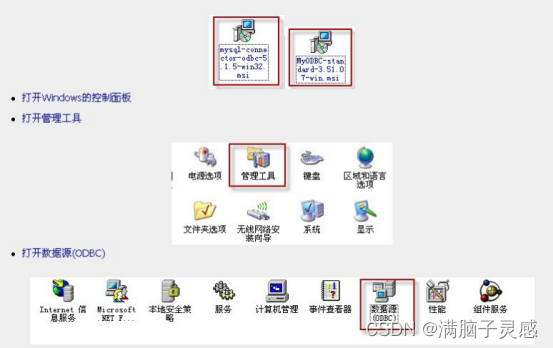
PowerDesigner连接MySQL,建立逆向工程图解 - 陈波 - 陈波的博客

PowerDesigner连接MySQL,建立逆向工程图解 - 陈波 - 陈波的博客
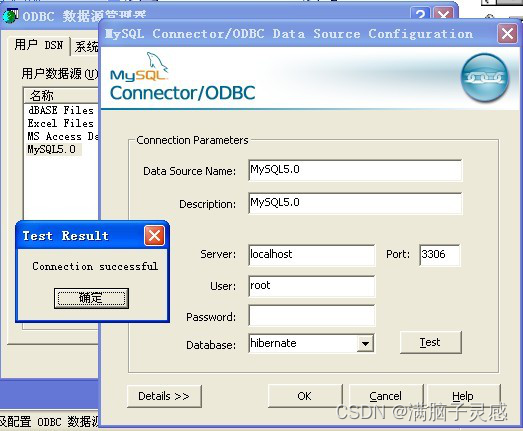
PowerDesigner连接MySQL,建立逆向工程图解 - 陈波 - 陈波的博客
2> 通过powerDesigner使用ODBC数据源,建立PowerDesigner的数据源。
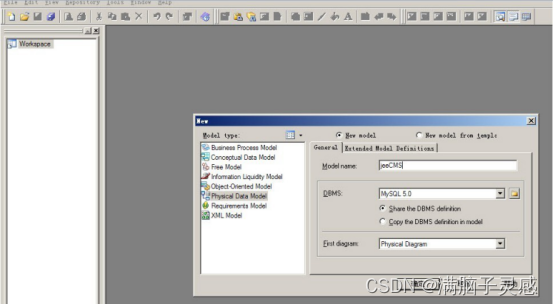
PowerDesigner连接MySQL,建立逆向工程图解 - 陈波 - 陈波的博客
选择数据库(DataBase)---连接(Connect)。
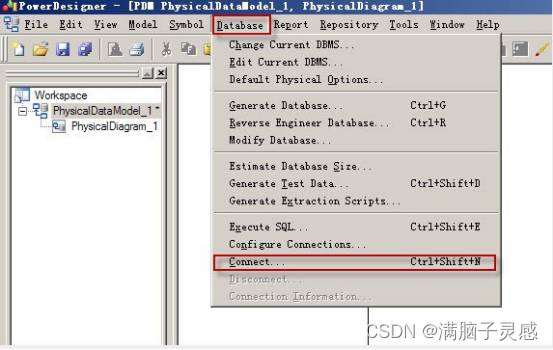
PowerDesigner连接MySQL,建立逆向工程图解 - 陈波 - 陈波的博客

PowerDesigner连接MySQL,建立逆向工程图解 - 陈波 - 陈波的博客
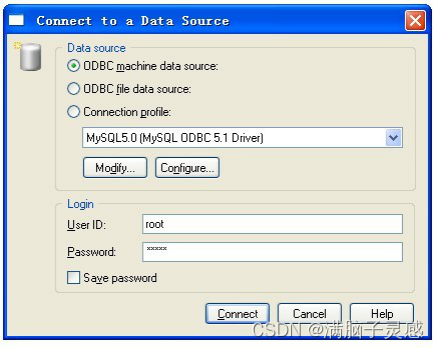
PowerDesigner连接MySQL,建立逆向工程图解 - 陈波 - 陈波的博客
选择 DataBase----Reverse Engineer Database。使用已经配置好的数据源。
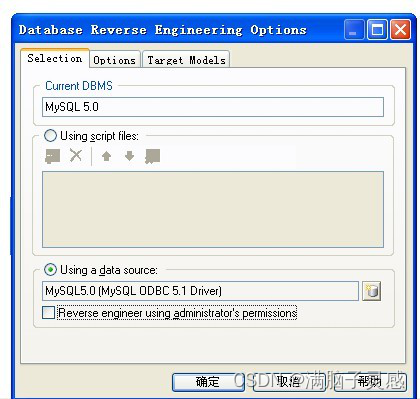
PowerDesigner连接MySQL,建立逆向工程图解 - 陈波 - 陈波的博客

PowerDesigner连接MySQL,建立逆向工程图解 - 陈波 - 陈波的博客

PowerDesigner连接MySQL,建立逆向工程图解 - 陈波 - 陈波的博客
Power Designer第二次反向连接遇到sqlstate=37000 如流,新一代智能工作平台
PowerDesigner中,修改column的name和Code同步问题
最近手头刚来一项目,好久没用powerdesigner了,借此机会来复习一下,出现了很多问题,网上搜到的不是很完整,现整理出来给以后备用,亦做分享。
1.安装MySQL的ODBC驱动。Connector/ODBC 5.1.10 下载地址:MySQL :: Download Connector/ODBC
一般自己刚安装的mysql的话都没装,如果确定自己装过就忽略吧。这里选择win-32 MIS安装包,进行直接安装就可以了。之前下了64的安装后还是不好使,这里不是很清楚版本是跟什么统一的,有了解的大神可以回复下,跪谢T-T。

2.配置OBDC驱动连接。这里网上很多方法,出了很多问题,首先介绍两个文件夹:
C:\Windows\SysWOW64 文件夹下存放32位的库和应用程序 (WOW64 == Windows on Windows 64 bit )
C:\Windows\System32 文件夹下存放64位的库和应用程序
两个文件夹下都有odbcad32.exe,点击即可配置数据源,这里用的是C:\Windows\SysWOW64\odbcad32.exe。

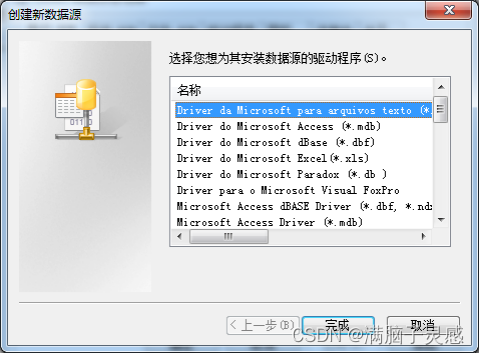
如果列表内容很少,证明你打开错了odbcad32.exe。往下拉选择MySQL ODBC 5.3 ANSI Driver,确认填写连接内容(可供参考),如果刚安装的mysql,root是没有密码的,可以去重新设置个新密码,没试过填空是啥效果,建议还是去改root密码吧,修改root密码请自行百度,不再赘述:

test一下证明数据库信息没填错。此时,就如图2中一样出现了mysql5.3的数据源。
3.如果报错,找不到驱动程序的安装例程,请重新安装驱动程序,点击确定后还提示发现错误,在指定的DNS中,驱动程序和应用程序之间的体系结构不匹配,如图5所示。这种情况大多是你在system32文件夹下的odbcad32.exe中修改你在systemwow64中建的数据源之类的,换另一个odbcad32.exe试试:



6.如下图选择,选完下拉框中配置完的mysql5.3后点击Modify...按钮弹出右边框则没问题。
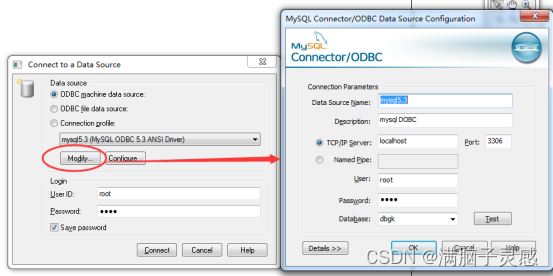


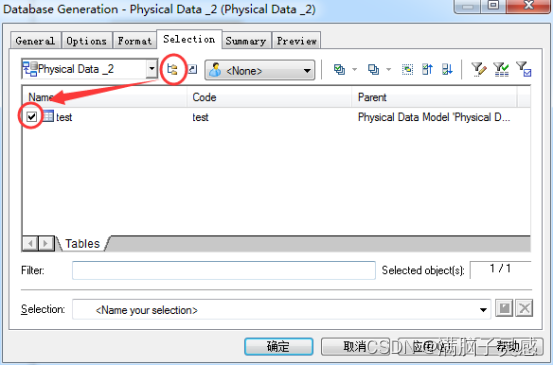
把需要生成的表选中,这样点击确定后就得到了正确的sql语句页面,如下:

如果你建立模型的时候有空格或者关键字之类的,这里会红字显示,run的时候也会报错,还是很智能的。一般正常的话run一下你的mysql数据库中就出现刚刚建的表了。炒鸡方便直观。







 本文详细介绍了如何使用PowerDesigner连接MySQL数据库,包括安装ODBC补丁、配置数据源、建立物理模型以及执行逆向工程的过程,以生成所需的SQL语句用于数据库建表。
本文详细介绍了如何使用PowerDesigner连接MySQL数据库,包括安装ODBC补丁、配置数据源、建立物理模型以及执行逆向工程的过程,以生成所需的SQL语句用于数据库建表。














 109
109











 被折叠的 条评论
为什么被折叠?
被折叠的 条评论
为什么被折叠?








